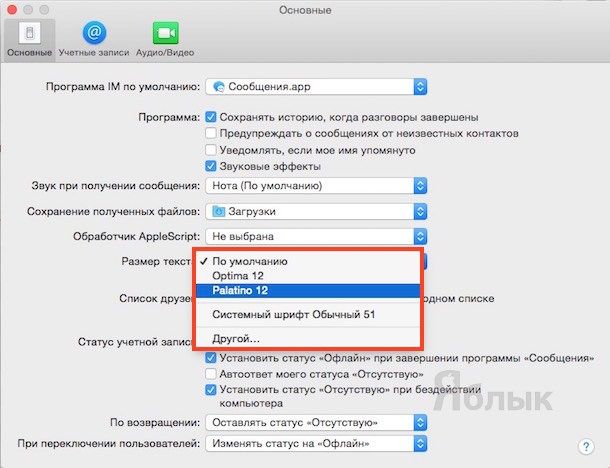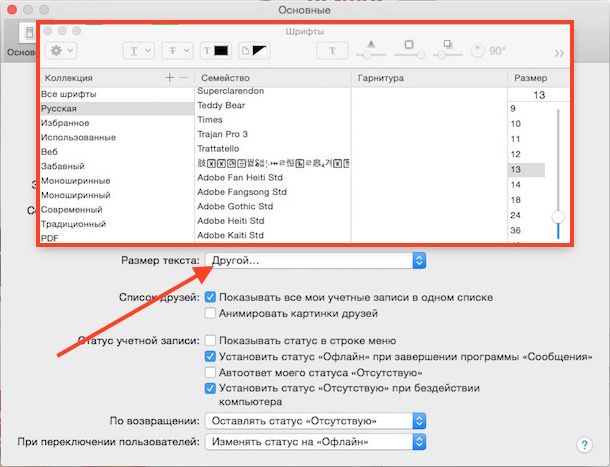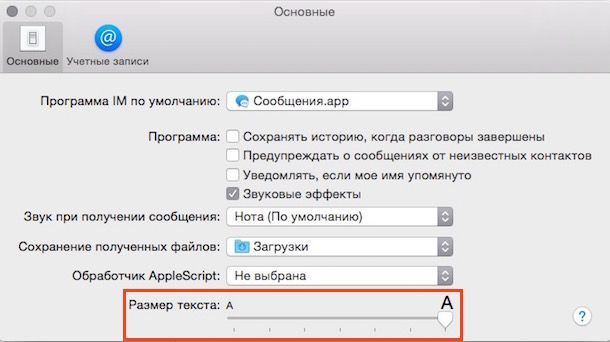В Сообщениях на Мас всегда можно было изменить размер текста и используемый шрифт. Однако в OS X Yosemite настройки слегка изменились.
Подписаться на Яблык в Telegram — только полезные инструкции для пользователей iPhone, iPad и Mac t.me/yablykworld.
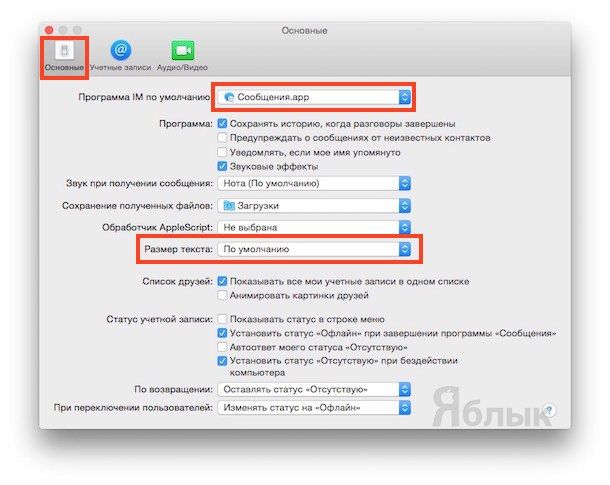
При выборе варианта Другой… откроются дополнительные параметры изменения текста.
Стоит отметить, что в некоторых версиях OS X присутствуют и альтернативные методы изменения размера текста. В частности, в нижней части экрана раздела Основные настроек приложения Сообщения, имеется специальный слайдер под названием «Размер текста». Переведите указатель в нужное положение.
Также для изменения размера текста можно использовать ту же команду, что в браузерах (Safari, Chrome) и текстовых редакторах (TextEdit, Pages).
- Увеличить размер текста в Сообщениях: ⌘Command + (т.е. клавиша ⌘Cmd и «плюс»);
- Уменьшить размер текста в Сообщениях: ⌘Command — (клавиша ⌘Cmd и «минус»);
Нажимайте эту комбинацию клавиш столько раз, сколько нужно для увеличения или уменьшения текста.
Вот и всё — теперь читать текст в Сообщениях можно так, как удобнее вам, притом — с минимумом временных затрат. Другие полезные советы по использованию OS X Yosemite вы найдете в нашей специальной подборке ссылок ниже.
Смотрите также:
- Как выборочно удалять страницы из истории Safari в iOS 8 и OS X Yosemite.
- Как отключить звонки с iPhone в Mac на OS X Yosemite.
- Как записать видео экрана iPhone или iPad стандартными средствами Mac в OS X Yosemite.
- Как передавать файлы с Mac на iPhone / iPad через AirDrop.
- Как добавить обложку альбома для треков на iPhone и iPad при помощи iTunes: 3 способа.
- «Горячие клавиши» для ускоренной работы с Apple Mail на Mac.
- Полезные советы по работе с окнами программ OS X.